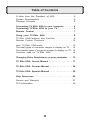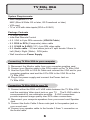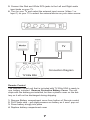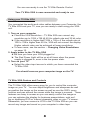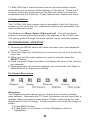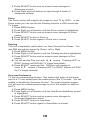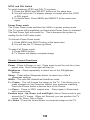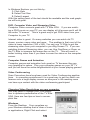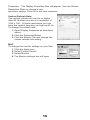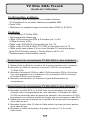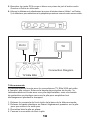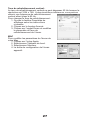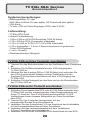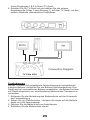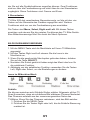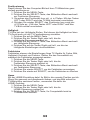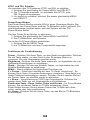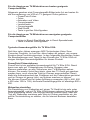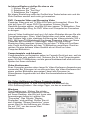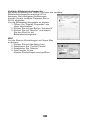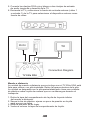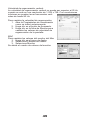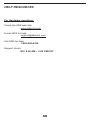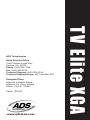La página se está cargando...

La página se está cargando...
La página se está cargando...
La página se está cargando...
La página se está cargando...
La página se está cargando...
La página se está cargando...
La página se está cargando...
La página se está cargando...
La página se está cargando...
La página se está cargando...
La página se está cargando...
La página se está cargando...
La página se está cargando...
La página se está cargando...
La página se está cargando...
La página se está cargando...
La página se está cargando...
La página se está cargando...
La página se está cargando...
La página se está cargando...
La página se está cargando...
La página se está cargando...
La página se está cargando...
La página se está cargando...
La página se está cargando...
La página se está cargando...
La página se está cargando...
La página se está cargando...
La página se está cargando...
La página se está cargando...
La página se está cargando...
La página se está cargando...
La página se está cargando...
La página se está cargando...
La página se está cargando...
La página se está cargando...

38 39
TV Elite XGA: Spanish
Guía del usuario
Requisitos del sistema:
• PC compatible con IBM o MAC (Blue & White G3 o posterior,
G3 Powerbook o posterior)
• Tarjeta VGA
• TV o VCR con entradas de vídeo (RCA o S-VHS)
Contenido del paquete:
• Unidad de TV Elite XGA
• Mando a distancia infrarrojo
• Cable de 1,8 metros de VGA a conector DIN de 8 patillas
(cable de ENTRADA VGA)
• Cable de vídeo RCA a RCA (combinado) de 2,7 metros
• Cable de vídeo DIN de 4 patillas de S-VHS a S-VHS (Y/C)
de 2,7 metros
• Cable de audio de 2,7 metros: clavija de estéreo de 3,5 mm con
conector hembra dividido en Y de 3,5 mm para las clavijas RCA
izquierda (rojo) + derecha (blanco)
• Transformador de corriente de pared
Conexión del TV Elite XGA al ordenador
1. Desconecte el cable del monitor de la tarjeta gráca del ordenador.
2. Conecte el cable del monitor a la salida VGA del TV Elite XGA.
3. Utilice el cable de 8 patillas DIN a ENTRADA VGA y conecte el
extremo de VGA en la tarjeta gráca del ordenador y el DIN de
8 patillas a la ENTRADA VGA del TV Elite XGA.
4. Enchufe la alimentación y conecte la clavija de corriente al
TV Elite XGA.
Conexión del TV Elite XGA a la TV
1. Conecte el cable RCA o S-VHS entre el TV Elite XGA y la clavija
de entrada de vídeo coincidente de la TV. Se recomienda utilizar
el cable S-VHS siempre que sea posible. Las conexiones S-VHS
proporcionan mejor calidad de imagen que las conexiones de
vídeo RCA.
2. Desconecte los altavoces del ordenador de la clavija de altavoces
de la tarjeta de sonido.
3. Conecte la clavija macho de 3,5 mm del cable de audio a la clavija
del altavoz de la tarjeta de sonido.
4. Conecte el cable del altavoz a la conexión hembra de 3,5 mm en
Y del cable de audio.

40 41
OR
Connection Diagram
5. Conecte las clavijas RCA roja y blanca a las clavijas de entrada
de audio izquierda y derecha de la TV.
6. Encienda la TV y seleccione la fuente de entrada externa (vídeo 1
o entrada 1) de la TV para seleccionar el dispositivo externo como
fuente de vídeo.
Mando a distancia
La unidad de mando a distancia que se incluye con el TV Elite XGA está
lista para utilizar, con pila instalada. Retire la tapa protectora de la pila.
La unidad se despacha con la pila preinstalada pero tiene una cubierta
de plástico sobre la pila de manera que no se descargue durante el
transporte.
1. Retire la tapa del compartimento de la pila de la parte inferior
del mando a distancia.
2. Saque la tira de plástico: ejerza un poco de presión en la pila
para que no se salga.
3. Meta la pila bien en su lugar.
4. Vuelva a colocar la tapa del compartimento de la pila.

40 41
Ahora ya puede usar el mando a distancia del TV Elite.
Ahora el TV Elite XGA ya está conectado y listo para utilizar.
Utilización del TV Elite XGA
Ya conectó los cables de audio y vídeo entre el ordenador, el TV Elite
XGA y la TV. Ahora ya está listo para comenzar a usar la unidad XGA.
1. Encienda el ordenador
a. Compruebe la resolución VGA. TV Elite XGA puede convertir
cualquier resolución de hasta 1.024 x 768 a 60 Hz de velocidad
de regeneración y color de 32 bits.
b. Si la resolución es superior a 1.024 x 768 o si la velocidad de
regeneración a 1.024 x 768 es superior a 60 Hz, XGA no convertirá
la visualización. Las velocidades de regeneración más altas se
pueden lograr con resoluciones inferiores.
c. Para más información al respecto, véase la sección “Modo de
cambiar las resoluciones de vídeo” en la página 48.
2. Dé corriente al TV Elite XGA
a. ¡Asegure que ha enchufado el XGA!
b. La luz roja de corriente permanecerá iluminada siempre que
el aparato esté enchufado, incluso en estado de baja potencia.
3. Encienda la TV
a. Seleccione la fuente de entrada de vídeo a la que haya
conectado el TV Elite XGA.
Ahora debería ver la imagen del ordenador en la TV.
Características y controles del TV Elite XGA
El TV Elite XGA le ofrece muchas formas de controlar la imagen del
ordenador en la TV. Puede ajustar el brillo y la nitidez, así como
posicionar la imagen en la pantalla y utilizar la función de zoom 200% y
de panorámica alrededor de la pantalla mientras la imagen esté
ampliada. Estas prestaciones tienen un acceso sencillo, de manera que
puede controlar fácilmente la imagen para optimar la visualización para
presentaciones comerciales, navegación por la web o visualización de
DVD o vídeo de ujo de Internet en la pantalla de TV. Recuerde que
puede conectar un VCR al TV Elite XGA con lo que puede grabar
cualquier imagen y sonido de su ordenador en una cinta de vídeo.

42 43
TV Elite XGA tiene 4 botones de control y un mando a distancia infrar-
rojo que le permite acceder a todas las prestaciones del dispositivo. Hay
2 funciones a las que sólo se puede acceder desde el mando a distan-
cia y que no son accesibles desde los 4 botones. Estas funciones son:
Freeze (Congelación) y Zoom.
4 botones de control
El TV Elite XGA tiene varios controles accesibles desde los 4 botones
situados en la parte superior de la unidad. A las funciones adicionales
sólo se puede acceder desde el mando a distancia.
Los botones son: Menu (Menú), Select (Seleccionar), Right (Derecho)
y Left (Izquierdo). Utilizará estos botones para acceder a la mayoría de
los controles y prestaciones de la unidad TV Elite. Se le guiará a través
de las opciones del menú mediante una visualización en pantalla.
OPERACIÓN DEL MENÚ EN PANTALLA
1. Pulsando el botón de MENU se visualizará la barra de menú en la
pantalla de TV.
2. Pulse los botones de Right y Left para desplazarse entre los iconos
de la barra de menú.
3. Cuando encuentre la función de menú que desea activar, pulse el
botón de SELECT.
4. Una vez que pulse Select, el Menu visualizará el icono de la
función seleccionada.
5. Dependiendo de la función seleccionada, utilizará los botones de Left,
Right o Select para cambiar los valores.
Iconos del menú de pantalla
Sharpness (Nitidez)
El control de Sharpness le permite elegir entre 8 niveles de nitidez. Por
lo general, con convertidores de exploración de TV notará que una
imagen más nítida puede causar cierto parpadeo. El parpadeo se
ocasiona por la naturaleza entrelazada de la imagen de TV. La
reducción del parpadeo hará que la imagen se suavice.
1. Pulse el botón de MENU
2. Pulse los botones de Right o Left hasta que se resalte el control
de Sharpness

42 43
3. Pulse el botón de SELECT y el menú de pantalla cambia al
control de Sharpness.
4. Pulse los botones de Right y Left para desplazarse entre los
8 niveles de valores de nitidez.
Zoom
El control de Zoom ampliará la imagen de la TV un 200%. En el modo
de Zoom puede utilizar la función de PANNING (PANORÁMICA) para
PANORAMIZAR alrededor de la imagen de TV.
1. Pulse el botón de MENU
2. Pulse los botones de Right o Left hasta que esté resaltado el
control de Zoom.
3. Pulse el botón de SELECT y el menú de pantalla cambia al control
de Zoom.
4. Pulse el botón de SELECT para ampliar la imagen.
5. Pulse el botón de SELECT para regresar al tamaño de imagen
normal.
Panning
Esta herramienta es especialmente útil cuando se ha ampliado la
pantalla. Puede PANORAMIZAR alrededor de la imagen, hacia arriba,
abajo, izquierda y derecha.
1. Pulse el botón de MENU
2. Pulse los botones de Right o Left hasta que esté resaltado el control
de Panning.
3. Pulse el botón de SELECT y el menú de pantalla cambia al control
de Panning.
4. Verá el icono de Pan de echas
34
. Pulsando los botones de
LEFT o RIGHT se PANORAMIZARÁ la imagen de la TV
horizontalmente.
5. Pulse SELECT de nuevo y el icono de PAN cambiará para mostrar
las echas
56
. Pulsando los botones de LEFT o RIGHT se
PANORAMIZARÁ la imagen de la TV verticalmente.
Overscan/Underscan (Sobreexplorar/Infraexplorar)
La TV tiene una función de sobreexploración. Esto signica que algunas
de las imágenes enviadas a una TV pueden extenderse más del área
visible de la pantalla de TV. Puede activar o desactivar la función de
sobreexploración. Para la mayoría de las imágenes de ordenador querrá
una imagen infraexplorada de manera que toda la pantalla sea visible
en la TV.
1. Pulse el botón de MENU
2. Pulse los botones de Right o Left hasta que esté resaltado el
control de OverScan/UnderScan.
3. Pulse el botón de SELECT y el menú de pantalla cambia al control
de OverScan/UnderScan.
4. Pulse el botón de SELECT para sobreexplorar
5. Pulse el botón de SELECT de nuevo para infraexplorar hasta
el tamaño normal.

44 45
Positioning (Posicionamiento)
Este control le permite posicionar fácilmente la imagen del ordenador en
la pantalla de TV.
1. Pulse el botón de MENU
2. Pulse el botón de SELECT y el menú de pantalla cambia al control
de Positioning.
3. Verá el icono de Position con echas
34
. Pulsando los botones
de LEFT o RIGHT se moverá la imagen de la TV horizontalmente.
4. Pulse SELECT de nuevo y el icono de Position cambiará a las
echas
56
. Pulsando los botones de LEFT o RIGHT se moverá
la imagen de la TV verticalmente.
Brightness (Brillo)
TV Elite tiene 4 niveles de valores de brillo. También puede ajustar el
brillo de la TV utilizando el mando a distancia de la televisión.
1. Pulse el botón de MENU
2. Pulse los botones de Right o Left hasta que esté resaltado el control
de Brightness.
3. Pulse el botón de SELECT y el menú de pantalla cambia al control
de Brightness.
4. Pulse los botones de Right y Left para desplazarse por los 4 niveles
de valores de brillo.
Color Bars (Barras de color)
El control de Color Bars se utiliza para ajustar los valores de color,
imagen, brillo, contraste e INTENSIDAD de la televisión. Haga ajustes
en la imagen de la televisión mientras se visualicen las Color Bars.
1. Pulse el botón de MENU
2. Pulse los botones de Right o Left hasta que esté resaltado el control
de Color Bars.
3. Pulse el botón de SELECT y el menú de pantalla cambia al control
de Color Bars.
4. Pulse el botón de SELECT de nuevo para visualizar las Color Bars.
5. Pulse SELECT de nuevo para retirar las Color Bars.
Home (Inicio)
Los valores de HOME llevarán la imagen de vuelta a la posición normal.
Si se ha ampliado y panoramizado y se desea centrar rápidamente la
imagen del ordenador en la TV, use la función de HOME.
1. Pulse el botón de MENU
2. Pulse los botones de Right o Left hasta que esté resaltado el
control de HOME.
3. Pulse el botón de SELECT y la imagen del ordenador quedará
centrada en la TV

44 45
Conmutación entre NTSC y PAL
Para conmutar entre los sistemas de TV NTSC y PAL:
1. Pulse los botones de MENU y SELECT al mismo tiempo.
2. Verá que la visualización de la TV cambia para aceptar señal NTSC
o PAL.
3. Para cambiar de vuelta, pulse de nuevo MENU y SELECT al
mismo tiempo.
Modo de Power Down (Desenergización)
El modo de Power Down conmuta el XGA a un modo de ahorro de
energía. La pantalla de la TV se apagará inmediatamente cuando se
activa Power Down. La luz roja de corriente seguirá iluminada. Esto se
debe a que el sistema está aguardando el modo de Full Power (Energía
completa).
Para activar el modo de Power Down:
1. Pulse los botones de MENU y RIGHT al mismo tiempo.
2. Verá que la pantalla de la TV se apaga.
Para entrar en el modo de Full Power:
1. Pulse el botón de MENU
2. La pantalla de la TV visualizará la imagen del ordenador.
Funciones del mando a distancia
Power (Corriente): Pulse para energizar la unidad. Pulse de nuevo
para poner la unidad en un estado de energía baja. La luz roja de
corriente permanecerá.
Brightness: Pulse repetidamente para seleccionar cualquiera de los 4
valores de brillo.
Sharp (Nítido): Pulse cualquier botón de Sharpness para seleccionar
algunos de los 8 valores de nitidez.
Width (Anchura): Esto establece el modo de UnderScan/OverScan
F = Freeze: Esto congelará la imagen en la TV. Esto le permite hacer
cambios en el ordenador sin que lo vea la audiencia. Pulse el botón de
Freeze otra vez para descongelar.
+ = Zoom: Amplía hasta 200% el tamaño original. Pulse de nuevo el
botón para volver al tamaño normal.
Teclas de posición: Up (Arriba), Down (Abajo), Left (Izquierda) y
Right (Derecha): Utilícelas en el modo de Zoom para panoramizar
alrededor la imagen de la TV. Cuando no está ampliada, puede colocar
la imagen de la TV arriba, abajo, a izquierda o a derecha.
H = Home: Pulse el botón de Home para centrar la imagen en la TV.

46 47
Modo en que funciona TV Elite XGA
TV Elite XGA es un tipo de producto denominado convertidor de explor-
ación. La frecuencia de la señal de vídeo y la forma en que se visualizan
las imágenes en un monitor VGA y en una TV son muy diferentes. TV
Elite XGA convierte la señal VGA de exploración progresiva del orde-
nador en una señal de vídeo entrelazada que se puede visualizar en
televisores de denición normal.
Las diferencias entre TV y VGA
VGA - Exploración progresiva de pixeles por pulgada
Frecuencia: 31,5 Hz horizontal
60 – 150 Hz vertical
Líneas o pixeles: Pixeles por pulgada, es decir, 800 x 600
TV - Líneas horizontales de vídeo entrelazado
Frecuencia: 15,7 Hz horizontal
60 Hz vertical
Líneas o pixeles: 525 líneas de exploración horizontal
(480 visibles en pantalla)
Velocidad de imagen: 30 fotogramas por segundo pero la visual-
ización es entrelazada, con lo que sólo el _ de la imagen se visualiza
cada _ segundos. Cada visualización de _ segundos se llama una
imagen. Hay dos imágenes por fotograma, por lo tanto 60 imágenes por
segundo hacen 30 fotogramas por segundo.
Por lo antedicho se puede ver que el método básico de visualizar una
imagen en un monitor de ordenador es muy diferente a cómo funcionan
los televisores. VGA se mide en pixeles por pulgada mientras que la TV
se mide en líneas de exploración horizontal. VGA es progresivo, lo que
quiere decir que la imagen de VGA se presenta simultáneamente, mien-
tras que una imagen de TV está entrelazada, lo que signica que sola-
mente _ de la imagen de TV se presenta cada _ segundos. Solamente
con la llegada de la TV digital de alta denición estamos comenzando a
ver algo de tecnología de visualización progresiva en los televisores.
¿Qué signica esto? Si bien el TV Elite XGA hace un trabajo muy bueno
convirtiendo la señal VGA para visualizar en televisores de denición
normal, las imágenes de ordenador convertidas para ver en la TV nunca
tendrán un aspecto tan bueno como las imágenes de VGA.

46 47
Los mejores tipos de imágenes de ordenador para visualizar en una TV
Por lo general, las imágenes grácas de ordenador son los mejores
tipos de imágenes para convertir de VGA a TV. Éstas comprenden:
• Diapositivas de Power Point
• Fotos
• Animación y vídeo
• Juegos de ordenador
• Software educativo
• Grácos de ordenador
• Grácos de web
• Texto de cuerpo grande
Los peores tipos de imágenes de ordenador para visualizar en una TV
• Líneas de un solo pixel como las de las hojas de cálculo de
Excel
• Texto de cuerpo pequeño
Usos comunes del TV Elite XGA
ADS Technologies lleva más de diez años fabricando productos de con-
versión de exploración de vídeo. En el transcurso de estos años hemos
observado cómo usan estos productos nuestros clientes. A continuación
se ofrecen descripciones y sugerencias para utilizar TV Elite XGA con
algunos de los usos más comunes de este producto.
Presentaciones de Power Point
PowerPoint es una aplicación perfecta para TV Elite XGA. Es una forma
estupenda de hacer presentaciones para grupos o clases pequeñas en
que todos estén lo sucientemente cerca para ver una TV. La otra ven-
taja es que la TV se puede ver fácilmente sin tener que apagar las luces
de la habitación. Esto ayuda a que todos mantengan la atención y que
la sala tenga luz suciente para tomar notas.
Puede utilizar PowerPoint en cualquier resolución (640 x 480, 800 x 600
ó 1.024 x 768), pero el mejor tamaño de visualización es 800 x 600.
Ver páginas web
Ver páginas web en una TV es una aplicación excelente y con TV Elite
XGA varias personas pueden ver la página al mismo tiempo. El único
inconveniente es que la mayoría del texto de las páginas web es muy
pequeño. Por lo tanto, recomendamos utilizar los valores de texto de
mayor tamaño que pueda visualizar el navegador de Internet.

48 49
En Internet Explorer, congure esto de la siguiente manera:
1. Haga clic en Ver
2. Seleccione Tamaño de texto
3. Seleccione Mayor
Con esta conguración, la mayoría del texto se podrá leer y los grácos
de web tendrán un gran aspecto.
DVD, vídeo de ordenador y vídeo de ujo
El vídeo de ordenador se convierte muy bien con TV Elite XGA. Si está
viendo una película en DVD en el PC, puede visualizarla a pantalla
completa y llenará la totalidad de la pantalla de la TV. Esta es una forma
estupenda de transferir vídeo DVD del ordenador a la TV.
El vídeo por Internet es estupendo. En muchos sitios web se pueden
ver programas antiguos de TV, películas, vídeo de noticias y más. El
problema es que la mayoría de los vídeos son de resolución baja (320 x
240). Puede utilizar TV Elite para pasar este vídeo de ujo del ordena-
dor a la TV de pantalla grande. Si está viendo vídeo de ujo de Internet,
puede utilizar las funciones de OverScan o Zoom del TV Elite para
incrementar el tamaño de la imagen en la TV. Esto dará como resultado
un vídeo con mejor aspecto que si lo ampliara en el monitor del ordena-
dor.
Juegos y animación de ordenador
Los juegos y la animación de ordenador tienen un gran aspecto en la TV
porque son de naturaleza muy gráca. Use los juegos de ordenador en
la TV de 36 pulgadas ¡y tendrá a todo el vecindario en casa jugando!
Videoconferencia
Los convertidores de exploración se llevan usando hace mucho tiempo
en las aplicaciones de videoconferencia. En un entorno de reunión, es
una forma estupenda de tener la videoconferencia en una pantalla de
visualización grande, de manera que todos los asistentes a la reunión
puedan tener contacto ocular con el participante por videoconferencia.
Modo de cambiar las resoluciones de vídeo en el ordenador
Podría tener que cambiar la resolución del VGA para optimar el ren-
dimiento del TV Elite XGA. A continuación se dan una cuentas sugeren-
cias de cómo conseguir esto:
Windows
Desde el escritorio: Desde cualquier lugar del escritorio de Windows
donde no haya iconos o aplicaciones, haga
clic con el botón derecho del ratón y selec-
cione Propiedades. Aparecerá el cuadro de
diálogo de Propiedades de visualización.
Utilice la regleta de Resolución de pantalla
para elegir unos valores de resolución
nuevos. Haga clic en Aceptar para
establecer la nueva resolución.

48 49
Velocidad de regeneración vertical:
La velocidad de regeneración vertical no puede ser superior a 60 Hz
cuando se esté en una resolución de 1.024 x 768. Con resoluciones
inferiores se pueden tener frecuencias verti-
cales de hasta 90 Hz.
Para cambiar la velocidad de regeneración:
1. Abra la Propiedades de visualización
como se indicó anteriormente.
2. Haga clic en el botón de Avanzado.
3. Haga clic en la ficha de Monitor para
cambiar los valores de velocidad de
regeneración de la pantalla.
MAC
Para cambiar los valores del monitor del Mac
1. Haga clic en el icono de Apple.
2. Seleccione Paneles de control
3. Seleccione Monitor
Se abrirá el cuadro de valores del monitor
La página se está cargando...
La página se está cargando...
La página se está cargando...



ADS Technologies
North America Office
12627 Hidden Creek Way
Cerritos, CA 90703
Phone: (562) 926-1928
Fax: (562) 926-0518
Technical Support: (562) 926-4338
Technical Support Hours: M-F 7am-6pm PST
European Office
Shannon Industrial Estate
Shannon Co. Clare, Ireland
Phone: +353.61.702042
Part #: 128-593
www.adstech.com
TV Elite XGA
Transcripción de documentos
TV Elite XGA: Spanish Guía del usuario Requisitos del sistema: • PC compatible con IBM o MAC (Blue & White G3 o posterior, G3 Powerbook o posterior) • Tarjeta VGA • TV o VCR con entradas de vídeo (RCA o S-VHS) Contenido del paquete: • Unidad de TV Elite XGA • Mando a distancia infrarrojo • Cable de 1,8 metros de VGA a conector DIN de 8 patillas (cable de ENTRADA VGA) • Cable de vídeo RCA a RCA (combinado) de 2,7 metros • Cable de vídeo DIN de 4 patillas de S-VHS a S-VHS (Y/C) de 2,7 metros • Cable de audio de 2,7 metros: clavija de estéreo de 3,5 mm con conector hembra dividido en Y de 3,5 mm para las clavijas RCA izquierda (rojo) + derecha (blanco) • Transformador de corriente de pared Conexión del TV Elite XGA al ordenador 1. Desconecte el cable del monitor de la tarjeta gráfica del ordenador. 2. Conecte el cable del monitor a la salida VGA del TV Elite XGA. 3. Utilice el cable de 8 patillas DIN a ENTRADA VGA y conecte el extremo de VGA en la tarjeta gráfica del ordenador y el DIN de 8 patillas a la ENTRADA VGA del TV Elite XGA. 4. Enchufe la alimentación y conecte la clavija de corriente al TV Elite XGA. Conexión del TV Elite XGA a la TV 1. Conecte el cable RCA o S-VHS entre el TV Elite XGA y la clavija de entrada de vídeo coincidente de la TV. Se recomienda utilizar el cable S-VHS siempre que sea posible. Las conexiones S-VHS proporcionan mejor calidad de imagen que las conexiones de vídeo RCA. 2. Desconecte los altavoces del ordenador de la clavija de altavoces de la tarjeta de sonido. 3. Conecte la clavija macho de 3,5 mm del cable de audio a la clavija del altavoz de la tarjeta de sonido. 4. Conecte el cable del altavoz a la conexión hembra de 3,5 mm en Y del cable de audio. 39 5. Conecte las clavijas RCA roja y blanca a las clavijas de entrada de audio izquierda y derecha de la TV. 6. Encienda la TV y seleccione la fuente de entrada externa (vídeo 1 o entrada 1) de la TV para seleccionar el dispositivo externo como fuente de vídeo. OR Connection Diagram Mando a distancia La unidad de mando a distancia que se incluye con el TV Elite XGA está lista para utilizar, con pila instalada. Retire la tapa protectora de la pila. La unidad se despacha con la pila preinstalada pero tiene una cubierta de plástico sobre la pila de manera que no se descargue durante el transporte. 1. Retire la tapa del compartimento de la pila de la parte inferior del mando a distancia. 2. Saque la tira de plástico: ejerza un poco de presión en la pila para que no se salga. 3. Meta la pila bien en su lugar. 4. Vuelva a colocar la tapa del compartimento de la pila. 40 Ahora ya puede usar el mando a distancia del TV Elite. Ahora el TV Elite XGA ya está conectado y listo para utilizar. Utilización del TV Elite XGA Ya conectó los cables de audio y vídeo entre el ordenador, el TV Elite XGA y la TV. Ahora ya está listo para comenzar a usar la unidad XGA. 1. Encienda el ordenador a. Compruebe la resolución VGA. TV Elite XGA puede convertir cualquier resolución de hasta 1.024 x 768 a 60 Hz de velocidad de regeneración y color de 32 bits. b. Si la resolución es superior a 1.024 x 768 o si la velocidad de regeneración a 1.024 x 768 es superior a 60 Hz, XGA no convertirá la visualización. Las velocidades de regeneración más altas se pueden lograr con resoluciones inferiores. c. Para más información al respecto, véase la sección “Modo de cambiar las resoluciones de vídeo” en la página 48. 2. Dé corriente al TV Elite XGA a. ¡Asegure que ha enchufado el XGA! b. La luz roja de corriente permanecerá iluminada siempre que el aparato esté enchufado, incluso en estado de baja potencia. 3. Encienda la TV a. Seleccione la fuente de entrada de vídeo a la que haya conectado el TV Elite XGA. Ahora debería ver la imagen del ordenador en la TV. Características y controles del TV Elite XGA El TV Elite XGA le ofrece muchas formas de controlar la imagen del ordenador en la TV. Puede ajustar el brillo y la nitidez, así como posicionar la imagen en la pantalla y utilizar la función de zoom 200% y de panorámica alrededor de la pantalla mientras la imagen esté ampliada. Estas prestaciones tienen un acceso sencillo, de manera que puede controlar fácilmente la imagen para optimar la visualización para presentaciones comerciales, navegación por la web o visualización de DVD o vídeo de flujo de Internet en la pantalla de TV. Recuerde que puede conectar un VCR al TV Elite XGA con lo que puede grabar cualquier imagen y sonido de su ordenador en una cinta de vídeo. 41 TV Elite XGA tiene 4 botones de control y un mando a distancia infrarrojo que le permite acceder a todas las prestaciones del dispositivo. Hay 2 funciones a las que sólo se puede acceder desde el mando a distancia y que no son accesibles desde los 4 botones. Estas funciones son: Freeze (Congelación) y Zoom. 4 botones de control El TV Elite XGA tiene varios controles accesibles desde los 4 botones situados en la parte superior de la unidad. A las funciones adicionales sólo se puede acceder desde el mando a distancia. Los botones son: Menu (Menú), Select (Seleccionar), Right (Derecho) y Left (Izquierdo). Utilizará estos botones para acceder a la mayoría de los controles y prestaciones de la unidad TV Elite. Se le guiará a través de las opciones del menú mediante una visualización en pantalla. OPERACIÓN DEL MENÚ EN PANTALLA 1. Pulsando el botón de MENU se visualizará la barra de menú en la pantalla de TV. 2. Pulse los botones de Right y Left para desplazarse entre los iconos de la barra de menú. 3. Cuando encuentre la función de menú que desea activar, pulse el botón de SELECT. 4. Una vez que pulse Select, el Menu visualizará el icono de la función seleccionada. 5. Dependiendo de la función seleccionada, utilizará los botones de Left, Right o Select para cambiar los valores. Iconos del menú de pantalla Sharpness (Nitidez) El control de Sharpness le permite elegir entre 8 niveles de nitidez. Por lo general, con convertidores de exploración de TV notará que una imagen más nítida puede causar cierto parpadeo. El parpadeo se ocasiona por la naturaleza entrelazada de la imagen de TV. La reducción del parpadeo hará que la imagen se suavice. 1. Pulse el botón de MENU 2. Pulse los botones de Right o Left hasta que se resalte el control de Sharpness 42 3. Pulse el botón de SELECT y el menú de pantalla cambia al control de Sharpness. 4. Pulse los botones de Right y Left para desplazarse entre los 8 niveles de valores de nitidez. Zoom El control de Zoom ampliará la imagen de la TV un 200%. En el modo de Zoom puede utilizar la función de PANNING (PANORÁMICA) para PANORAMIZAR alrededor de la imagen de TV. 1. Pulse el botón de MENU 2. Pulse los botones de Right o Left hasta que esté resaltado el control de Zoom. 3. Pulse el botón de SELECT y el menú de pantalla cambia al control de Zoom. 4. Pulse el botón de SELECT para ampliar la imagen. 5. Pulse el botón de SELECT para regresar al tamaño de imagen normal. Panning Esta herramienta es especialmente útil cuando se ha ampliado la pantalla. Puede PANORAMIZAR alrededor de la imagen, hacia arriba, abajo, izquierda y derecha. 1. Pulse el botón de MENU 2. Pulse los botones de Right o Left hasta que esté resaltado el control de Panning. 3. Pulse el botón de SELECT y el menú de pantalla cambia al control de Panning. 4. Verá el icono de Pan de flechas34. Pulsando los botones de LEFT o RIGHT se PANORAMIZARÁ la imagen de la TV horizontalmente. 5. Pulse SELECT de nuevo y el icono de PAN cambiará para mostrar las flechas . Pulsando los botones de LEFT o RIGHT se PANORAMIZARÁ la imagen de la TV verticalmente. 56 Overscan/Underscan (Sobreexplorar/Infraexplorar) La TV tiene una función de sobreexploración. Esto significa que algunas de las imágenes enviadas a una TV pueden extenderse más del área visible de la pantalla de TV. Puede activar o desactivar la función de sobreexploración. Para la mayoría de las imágenes de ordenador querrá una imagen infraexplorada de manera que toda la pantalla sea visible en la TV. 1. Pulse el botón de MENU 2. Pulse los botones de Right o Left hasta que esté resaltado el control de OverScan/UnderScan. 3. Pulse el botón de SELECT y el menú de pantalla cambia al control de OverScan/UnderScan. 4. Pulse el botón de SELECT para sobreexplorar 5. Pulse el botón de SELECT de nuevo para infraexplorar hasta el tamaño normal. 43 Positioning (Posicionamiento) Este control le permite posicionar fácilmente la imagen del ordenador en la pantalla de TV. 1. Pulse el botón de MENU 2. Pulse el botón de SELECT y el menú de pantalla cambia al control de Positioning. 3. Verá el icono de Position con flechas 34. Pulsando los botones de LEFT o RIGHT se moverá la imagen de la TV horizontalmente. 4. Pulse SELECT de nuevo y el icono de Position cambiará a las flechas 56. Pulsando los botones de LEFT o RIGHT se moverá la imagen de la TV verticalmente. Brightness (Brillo) TV Elite tiene 4 niveles de valores de brillo. También puede ajustar el brillo de la TV utilizando el mando a distancia de la televisión. 1. Pulse el botón de MENU 2. Pulse los botones de Right o Left hasta que esté resaltado el control de Brightness. 3. Pulse el botón de SELECT y el menú de pantalla cambia al control de Brightness. 4. Pulse los botones de Right y Left para desplazarse por los 4 niveles de valores de brillo. Color Bars (Barras de color) El control de Color Bars se utiliza para ajustar los valores de color, imagen, brillo, contraste e INTENSIDAD de la televisión. Haga ajustes en la imagen de la televisión mientras se visualicen las Color Bars. 1. Pulse el botón de MENU 2. Pulse los botones de Right o Left hasta que esté resaltado el control de Color Bars. 3. Pulse el botón de SELECT y el menú de pantalla cambia al control de Color Bars. 4. Pulse el botón de SELECT de nuevo para visualizar las Color Bars. 5. Pulse SELECT de nuevo para retirar las Color Bars. Home (Inicio) Los valores de HOME llevarán la imagen de vuelta a la posición normal. Si se ha ampliado y panoramizado y se desea centrar rápidamente la imagen del ordenador en la TV, use la función de HOME. 1. Pulse el botón de MENU 2. Pulse los botones de Right o Left hasta que esté resaltado el control de HOME. 3. Pulse el botón de SELECT y la imagen del ordenador quedará centrada en la TV 44 Conmutación entre NTSC y PAL Para conmutar entre los sistemas de TV NTSC y PAL: 1. Pulse los botones de MENU y SELECT al mismo tiempo. 2. Verá que la visualización de la TV cambia para aceptar señal NTSC o PAL. 3. Para cambiar de vuelta, pulse de nuevo MENU y SELECT al mismo tiempo. Modo de Power Down (Desenergización) El modo de Power Down conmuta el XGA a un modo de ahorro de energía. La pantalla de la TV se apagará inmediatamente cuando se activa Power Down. La luz roja de corriente seguirá iluminada. Esto se debe a que el sistema está aguardando el modo de Full Power (Energía completa). Para activar el modo de Power Down: 1. Pulse los botones de MENU y RIGHT al mismo tiempo. 2. Verá que la pantalla de la TV se apaga. Para entrar en el modo de Full Power: 1. Pulse el botón de MENU 2. La pantalla de la TV visualizará la imagen del ordenador. Funciones del mando a distancia Power (Corriente): Pulse para energizar la unidad. Pulse de nuevo para poner la unidad en un estado de energía baja. La luz roja de corriente permanecerá. Brightness: Pulse repetidamente para seleccionar cualquiera de los 4 valores de brillo. Sharp (Nítido): Pulse cualquier botón de Sharpness para seleccionar algunos de los 8 valores de nitidez. Width (Anchura): Esto establece el modo de UnderScan/OverScan F = Freeze: Esto congelará la imagen en la TV. Esto le permite hacer cambios en el ordenador sin que lo vea la audiencia. Pulse el botón de Freeze otra vez para descongelar. + = Zoom: Amplía hasta 200% el tamaño original. Pulse de nuevo el botón para volver al tamaño normal. Teclas de posición: Up (Arriba), Down (Abajo), Left (Izquierda) y Right (Derecha): Utilícelas en el modo de Zoom para panoramizar alrededor la imagen de la TV. Cuando no está ampliada, puede colocar la imagen de la TV arriba, abajo, a izquierda o a derecha. H = Home: Pulse el botón de Home para centrar la imagen en la TV. 45 Modo en que funciona TV Elite XGA TV Elite XGA es un tipo de producto denominado convertidor de exploración. La frecuencia de la señal de vídeo y la forma en que se visualizan las imágenes en un monitor VGA y en una TV son muy diferentes. TV Elite XGA convierte la señal VGA de exploración progresiva del ordenador en una señal de vídeo entrelazada que se puede visualizar en televisores de definición normal. Las diferencias entre TV y VGA VGA Frecuencia: Líneas o pixeles: Exploración progresiva de pixeles por pulgada 31,5 Hz horizontal 60 – 150 Hz vertical Pixeles por pulgada, es decir, 800 x 600 TV Frecuencia: Líneas horizontales de vídeo entrelazado 15,7 Hz horizontal 60 Hz vertical Líneas o pixeles: 525 líneas de exploración horizontal (480 visibles en pantalla) Velocidad de imagen: 30 fotogramas por segundo pero la visualización es entrelazada, con lo que sólo el _ de la imagen se visualiza cada _ segundos. Cada visualización de _ segundos se llama una imagen. Hay dos imágenes por fotograma, por lo tanto 60 imágenes por segundo hacen 30 fotogramas por segundo. Por lo antedicho se puede ver que el método básico de visualizar una imagen en un monitor de ordenador es muy diferente a cómo funcionan los televisores. VGA se mide en pixeles por pulgada mientras que la TV se mide en líneas de exploración horizontal. VGA es progresivo, lo que quiere decir que la imagen de VGA se presenta simultáneamente, mientras que una imagen de TV está entrelazada, lo que significa que solamente _ de la imagen de TV se presenta cada _ segundos. Solamente con la llegada de la TV digital de alta definición estamos comenzando a ver algo de tecnología de visualización progresiva en los televisores. ¿Qué significa esto? Si bien el TV Elite XGA hace un trabajo muy bueno convirtiendo la señal VGA para visualizar en televisores de definición normal, las imágenes de ordenador convertidas para ver en la TV nunca tendrán un aspecto tan bueno como las imágenes de VGA. 46 Los mejores tipos de imágenes de ordenador para visualizar en una TV Por lo general, las imágenes gráficas de ordenador son los mejores tipos de imágenes para convertir de VGA a TV. Éstas comprenden: • Diapositivas de Power Point • Fotos • Animación y vídeo • Juegos de ordenador • Software educativo • Gráficos de ordenador • Gráficos de web • Texto de cuerpo grande Los peores tipos de imágenes de ordenador para visualizar en una TV Excel • Líneas de un solo pixel como las de las hojas de cálculo de • Texto de cuerpo pequeño Usos comunes del TV Elite XGA ADS Technologies lleva más de diez años fabricando productos de conversión de exploración de vídeo. En el transcurso de estos años hemos observado cómo usan estos productos nuestros clientes. A continuación se ofrecen descripciones y sugerencias para utilizar TV Elite XGA con algunos de los usos más comunes de este producto. Presentaciones de Power Point PowerPoint es una aplicación perfecta para TV Elite XGA. Es una forma estupenda de hacer presentaciones para grupos o clases pequeñas en que todos estén lo suficientemente cerca para ver una TV. La otra ventaja es que la TV se puede ver fácilmente sin tener que apagar las luces de la habitación. Esto ayuda a que todos mantengan la atención y que la sala tenga luz suficiente para tomar notas. Puede utilizar PowerPoint en cualquier resolución (640 x 480, 800 x 600 ó 1.024 x 768), pero el mejor tamaño de visualización es 800 x 600. Ver páginas web Ver páginas web en una TV es una aplicación excelente y con TV Elite XGA varias personas pueden ver la página al mismo tiempo. El único inconveniente es que la mayoría del texto de las páginas web es muy pequeño. Por lo tanto, recomendamos utilizar los valores de texto de mayor tamaño que pueda visualizar el navegador de Internet. 47 En Internet Explorer, configure esto de la siguiente manera: 1. Haga clic en Ver 2. Seleccione Tamaño de texto 3. Seleccione Mayor Con esta configuración, la mayoría del texto se podrá leer y los gráficos de web tendrán un gran aspecto. DVD, vídeo de ordenador y vídeo de flujo El vídeo de ordenador se convierte muy bien con TV Elite XGA. Si está viendo una película en DVD en el PC, puede visualizarla a pantalla completa y llenará la totalidad de la pantalla de la TV. Esta es una forma estupenda de transferir vídeo DVD del ordenador a la TV. El vídeo por Internet es estupendo. En muchos sitios web se pueden ver programas antiguos de TV, películas, vídeo de noticias y más. El problema es que la mayoría de los vídeos son de resolución baja (320 x 240). Puede utilizar TV Elite para pasar este vídeo de flujo del ordenador a la TV de pantalla grande. Si está viendo vídeo de flujo de Internet, puede utilizar las funciones de OverScan o Zoom del TV Elite para incrementar el tamaño de la imagen en la TV. Esto dará como resultado un vídeo con mejor aspecto que si lo ampliara en el monitor del ordenador. Juegos y animación de ordenador Los juegos y la animación de ordenador tienen un gran aspecto en la TV porque son de naturaleza muy gráfica. Use los juegos de ordenador en la TV de 36 pulgadas ¡y tendrá a todo el vecindario en casa jugando! Videoconferencia Los convertidores de exploración se llevan usando hace mucho tiempo en las aplicaciones de videoconferencia. En un entorno de reunión, es una forma estupenda de tener la videoconferencia en una pantalla de visualización grande, de manera que todos los asistentes a la reunión puedan tener contacto ocular con el participante por videoconferencia. Modo de cambiar las resoluciones de vídeo en el ordenador Podría tener que cambiar la resolución del VGA para optimar el rendimiento del TV Elite XGA. A continuación se dan una cuentas sugerencias de cómo conseguir esto: Windows Desde el escritorio: Desde cualquier lugar del escritorio de Windows donde no haya iconos o aplicaciones, haga clic con el botón derecho del ratón y seleccione Propiedades. Aparecerá el cuadro de diálogo de Propiedades de visualización. Utilice la regleta de Resolución de pantalla para elegir unos valores de resolución nuevos. Haga clic en Aceptar para establecer la nueva resolución. 48 Velocidad de regeneración vertical: La velocidad de regeneración vertical no puede ser superior a 60 Hz cuando se esté en una resolución de 1.024 x 768. Con resoluciones inferiores se pueden tener frecuencias verticales de hasta 90 Hz. Para cambiar la velocidad de regeneración: 1. Abra la Propiedades de visualización como se indicó anteriormente. 2. Haga clic en el botón de Avanzado. 3. Haga clic en la ficha de Monitor para cambiar los valores de velocidad de regeneración de la pantalla. MAC Para cambiar los valores del monitor del Mac 1. Haga clic en el icono de Apple. 2. Seleccione Paneles de control 3. Seleccione Monitor Se abrirá el cuadro de valores del monitor 49 North America Office 12627 Hidden Creek Way Cerritos, CA 90703 Phone: (562) 926-1928 Fax: (562) 926-0518 Technical Support: (562) 926-4338 Technical Support Hours: M-F 7am-6pm PST European Office Shannon Industrial Estate Shannon Co. Clare, Ireland Phone: +353.61.702042 Part #: 128-593 www.adstech.com T V Elite XGA ADS Technologies-
 1
1
-
 2
2
-
 3
3
-
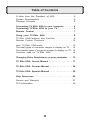 4
4
-
 5
5
-
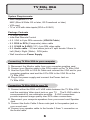 6
6
-
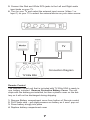 7
7
-
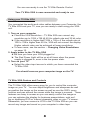 8
8
-
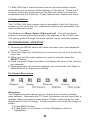 9
9
-
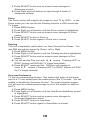 10
10
-
 11
11
-
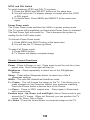 12
12
-
 13
13
-
 14
14
-
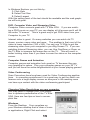 15
15
-
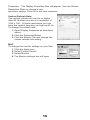 16
16
-
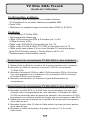 17
17
-
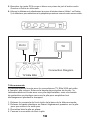 18
18
-
 19
19
-
 20
20
-
 21
21
-
 22
22
-
 23
23
-
 24
24
-
 25
25
-
 26
26
-
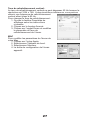 27
27
-
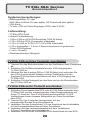 28
28
-
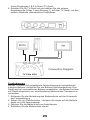 29
29
-
 30
30
-
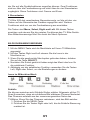 31
31
-
 32
32
-
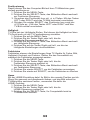 33
33
-
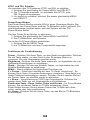 34
34
-
 35
35
-
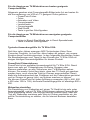 36
36
-
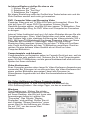 37
37
-
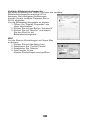 38
38
-
 39
39
-
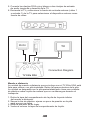 40
40
-
 41
41
-
 42
42
-
 43
43
-
 44
44
-
 45
45
-
 46
46
-
 47
47
-
 48
48
-
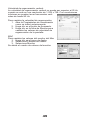 49
49
-
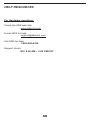 50
50
-
 51
51
-
 52
52
-
 53
53
-
 54
54
-
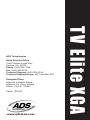 55
55
ADS Technologies TV ELITE XGA Manual de usuario
- Tipo
- Manual de usuario
- Este manual también es adecuado para
en otros idiomas
Artículos relacionados
Otros documentos
-
Radio Shack VCR2PC Manual de usuario
-
Panasonic TH65PB1E Guía de inicio rápido
-
NEC 42XM5 Manual de usuario
-
Philips 42PF9936D/37 Manual de usuario
-
Panasonic UBT780C Operating Instructions Manual
-
Sanyo PLC-SE10 El manual del propietario
-
iON Ion VCR2PC Guía de inicio rápido
-
Yamaha DPX-1300 El manual del propietario
-
Sony VPL-HS2 Manual de usuario
-
NEC PlasmaSync® 50XM6 El manual del propietario